各位读者好, 我是小陈, 这是我的个人主页, 希望我的专栏能够帮助到你:
📕 JavaSE基础: 基础语法, 类和对象, 封装继承多态, 接口, 综合小练习图书管理系统等
📗 Java数据结构: 顺序表, 链表, 堆, 二叉树, 二叉搜索树, 哈希表等
📘 JavaEE初阶: 多线程, 网络编程, TCP/IP协议, HTTP协议, Tomcat, Servlet, Linux, JVM等(正在持续更新)
ls
ls 列出当前有哪些目录
例如: ls / , 可以列出根目录下有哪些目录

如果当前目录下没有目录, 敲出来按下就没有反应
/ 表示根目录
ls 的常用选项
-a列出目录下的所有文件,包括以 . 开头的隐含文件。
-d将目录象文件一样显示,而不是显示其下的文件。 如:ls –d 指定目录
-k以 k 字节的形式表示文件的大小。ls –alk 指定文件
-l列出文件的详细信息。
-r对目录反向排序。
-t以时间排序。
-R列出所有子目录下的文件。(递归)
ls -l 以列表形式展示
例如: ls -l /以列表形式展示根目录下的所有目录
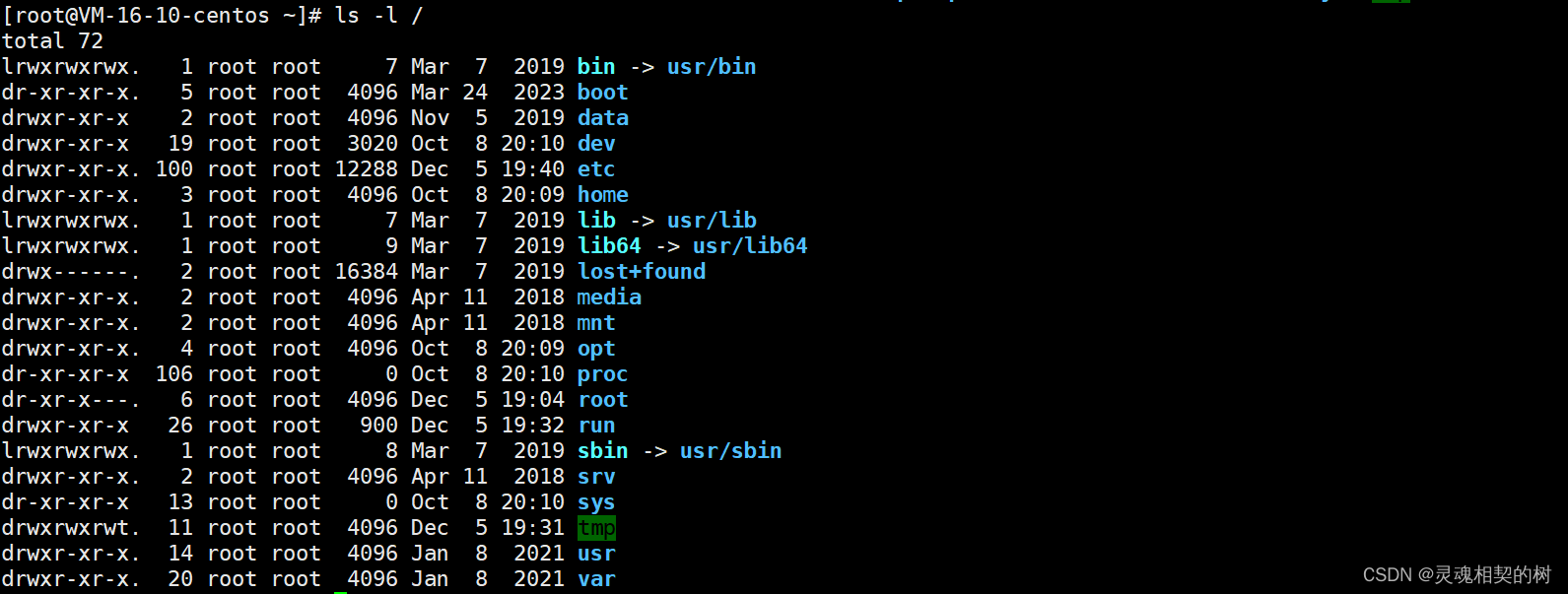
深蓝色是目录文件
浅蓝色是链接文件(快捷方式)
白色是普通文件
ll
ll 和ls -l 效果一样
例如 : ll / 列表形式展示根目录下的所有目录
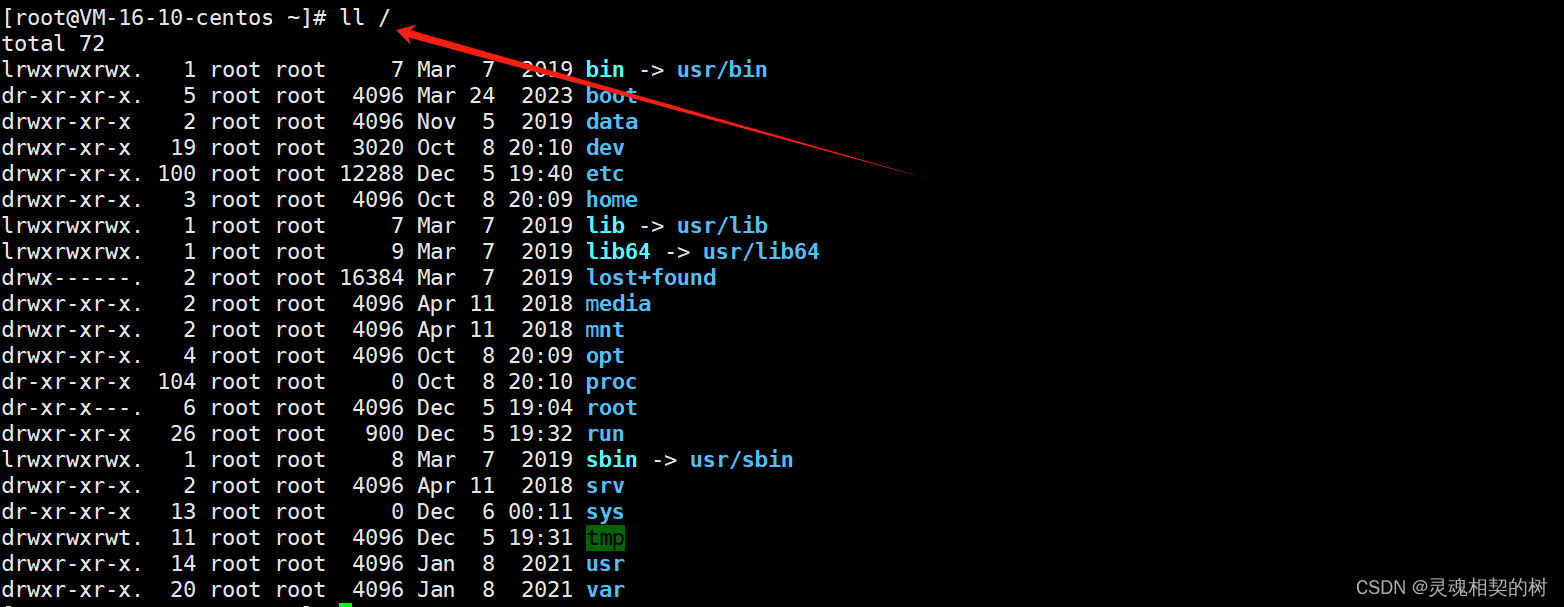
pwd
pwd 查看当前路径的绝对路径

“/” 称为根目录
“.” 称为当前目录
“…” 称为当前目录的上级目录
cd
cd 切换目录

cd后面可以跟相对路径也可以跟绝对路径
touch
touch 创建新文件
再使用 ll 命令就能看到刚创建的文件了

如果是touch已经存在的文件, 不会对原有文件产生影响
cat
cat 显示文件内容
如果是空文件, 什么都不显示
echo
echo 可以往文件里写内容
如果 echo 只跟上输入的内容, 就是在控制台回显

echo 输入的内容 > 文件名(路径), 就能写到指定的文件中了

mkdir
mkdir 创建目录
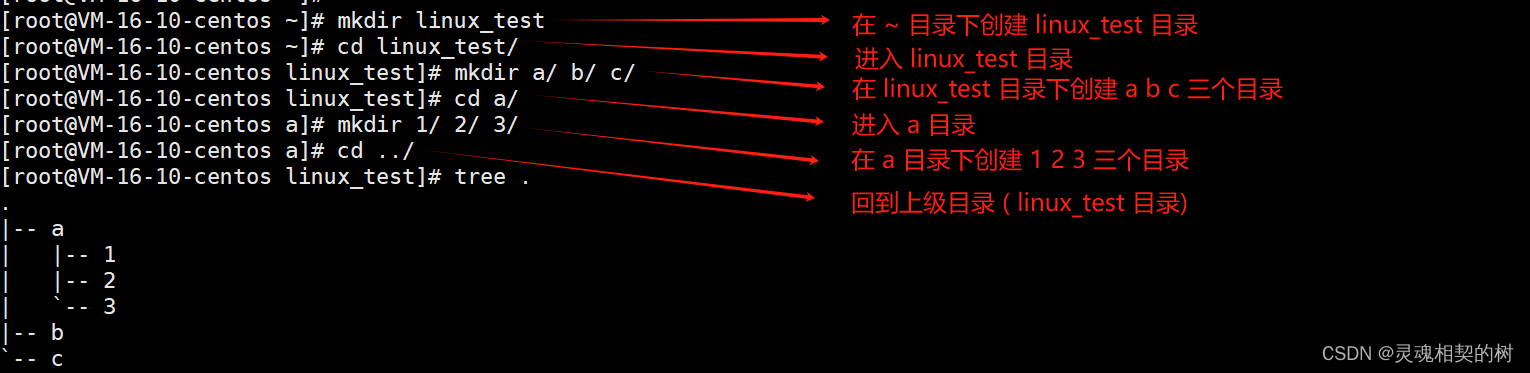
tree
tree , 树形结构展示目录, tree 后面可以跟绝对/相对路径, .表示树形展示当前目录

有的机器可能默认没有 tree 命令, 使用
yum install tree下载安装该命令即可
rm
rm 删除目录/文件
rm 文件名(的绝对路径或相对路径), 表示删除文件

使用rm 命令需要进行确认, 输入y表示同意(yes)
或者使用 rm 文件名 -f, 表示强制删除, 不需要确认
rm -r 目录名(的绝对路径或相对路径) -f , 表示(不需要确认的)删除目录
rm -rf 目录名, 效果同上
mv
mv , 表示剪切 + 粘贴, 把文件/目录移动到其他位置
mv 路径1 路径2, 就是把路径1的目录/文件 移动到 路径2 的位置去
-
原本
1这个目录在a目录下

把1移动到b目录下, 如图

-
还可以一边移动一遍重命名, 例如我们把
1这个目录移动回原本的a目录下, 并改名为666

-
还可以只重命名, 不移动位置

cp
cp , 用来复制目录/文件
cp 路径1 路径2, 把路径1的文件/目录复制到路径2
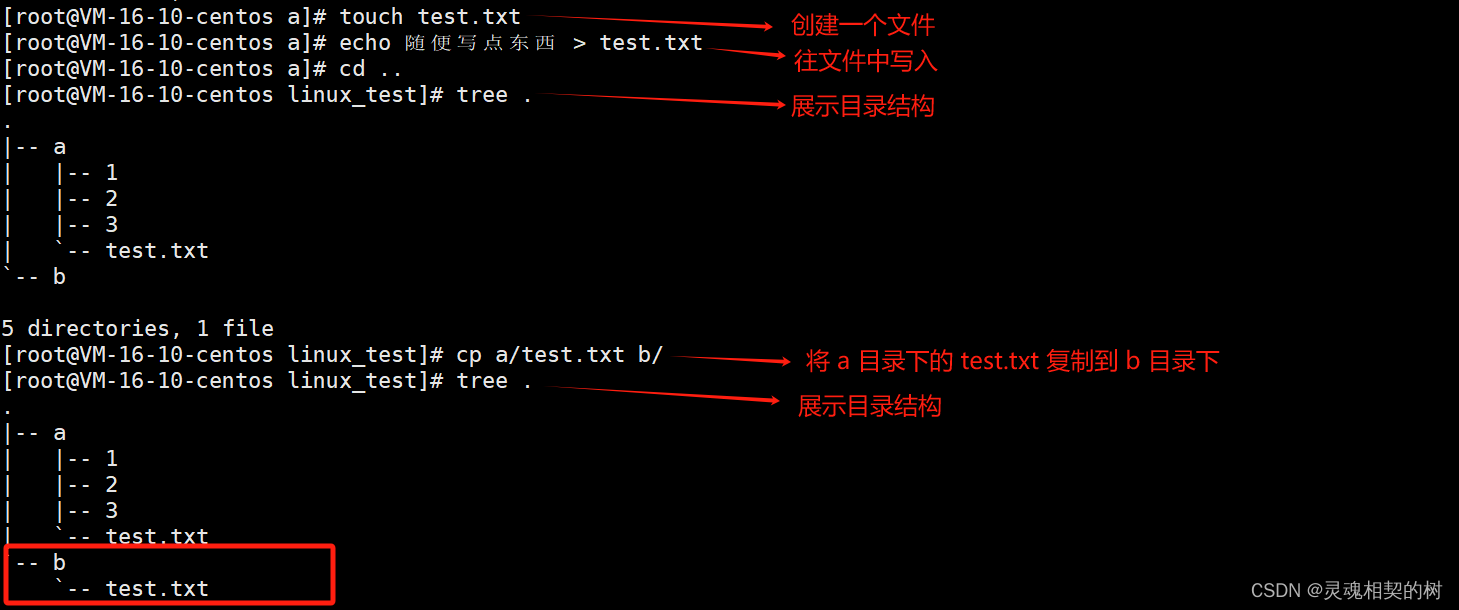
- 和
mv命令类似, 可以一边复制一边重命名
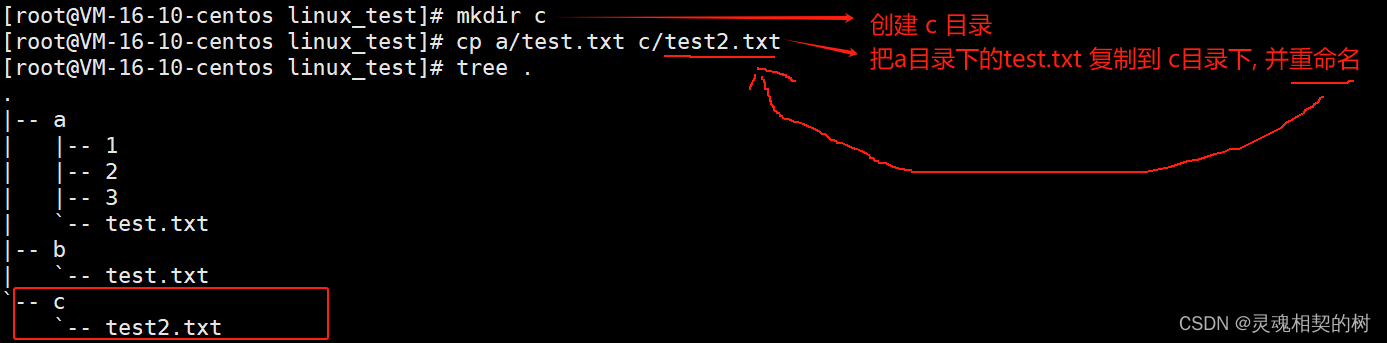
和
mv命令不同,mv命令可以直接针对目录操作,cp命令要想针对目录操作, 需要加上-r
vim
vim, 用于编辑文件
vim 是一个知名的文本编辑器, 前面的命令只能查看文本, 不能编辑文本
vim 文件名(是个路径), 打开文件
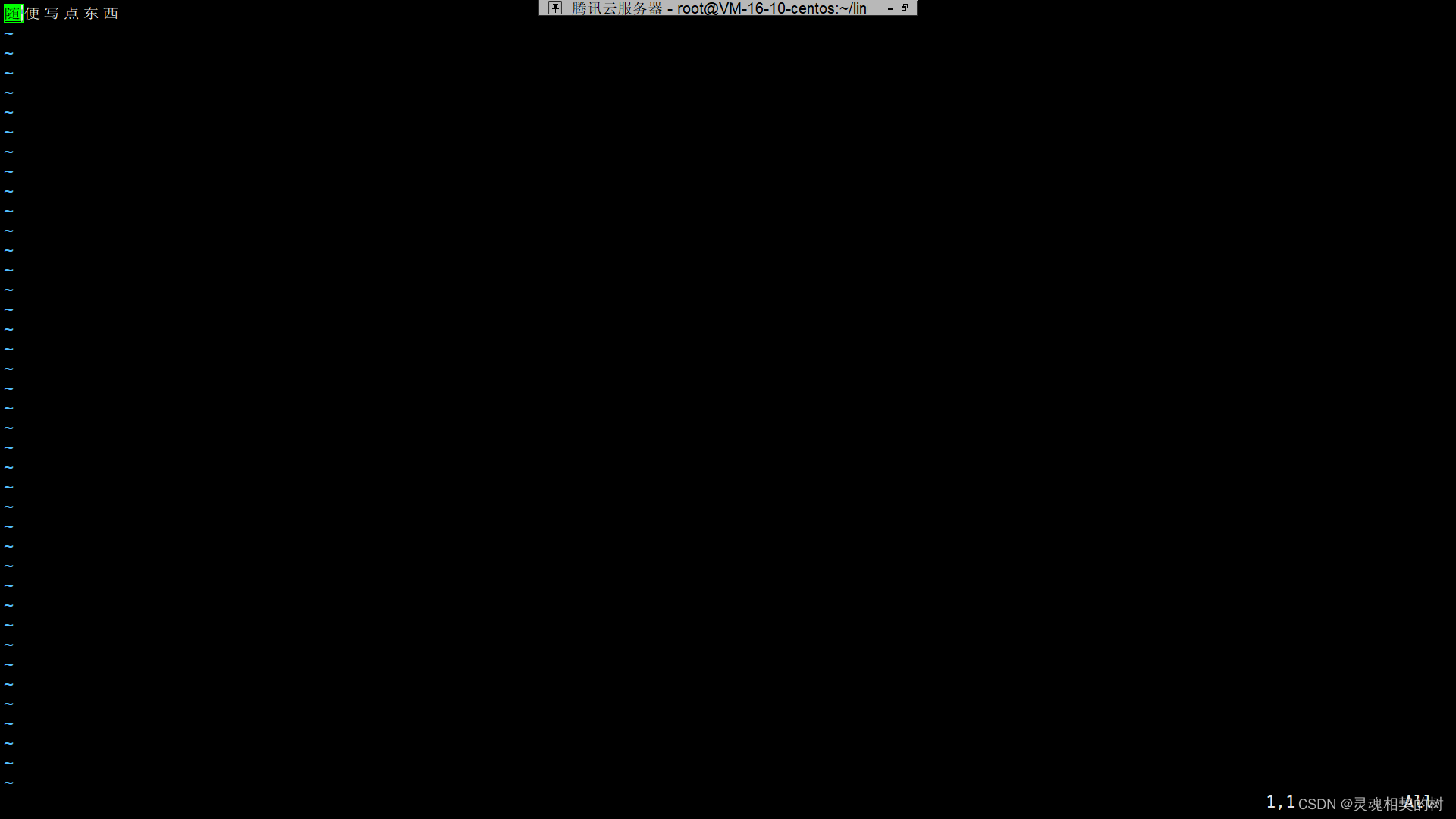
vim 为了提高编辑效率, 引入了大量快捷键, 使用 vim 打开文件之后的这个页面, 默认情况下从键盘上的基本上都是快捷键, 而不是真正的输入
我们需要从 “普通(默认)模式” 进入到 “插入模式”
- 按
i进入 插入模式, 在光标之前插入, 进行编辑
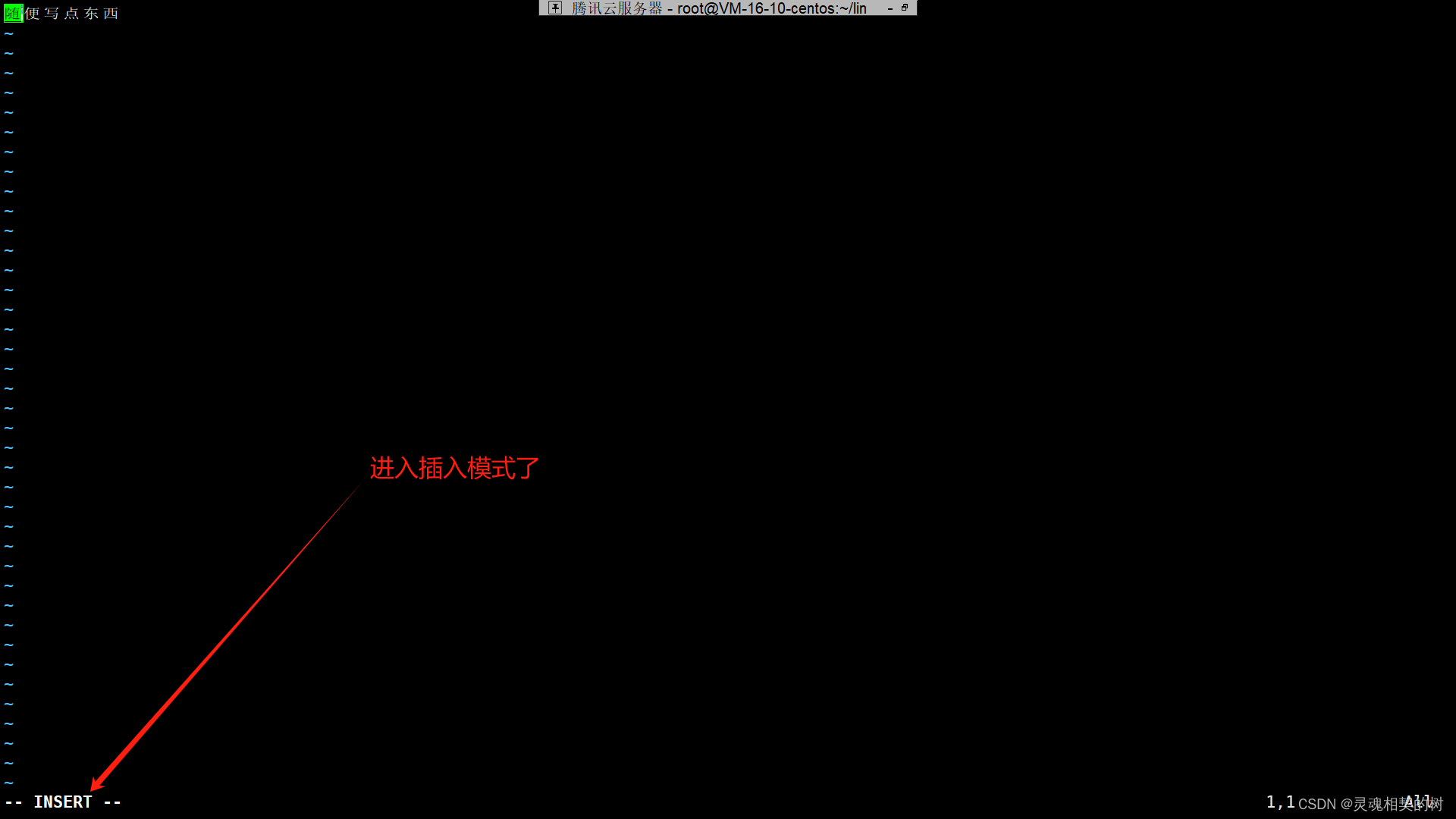
- 按
esc回到普通模式, 然后再输入:wq, 保存并退出
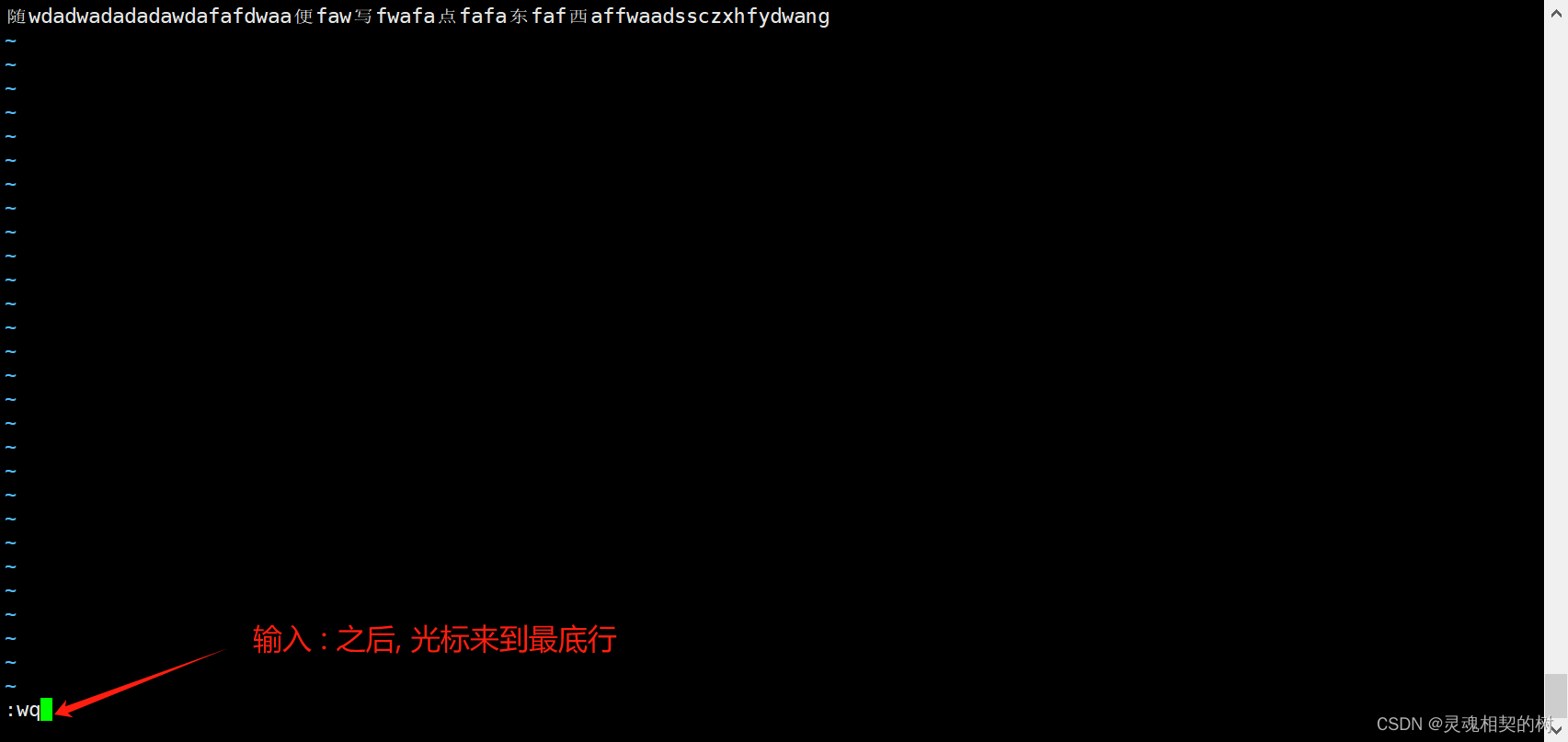
输入 : 之后, 表示进入"底行模式", 之后输入的就不是普通数据了, 而是控制命令, w表示保存, q表示推出, 按下回车即可
grep
grep , 文本查询, 用于查询文件中是否包含字符串
例如在下面这个文件中有一些文本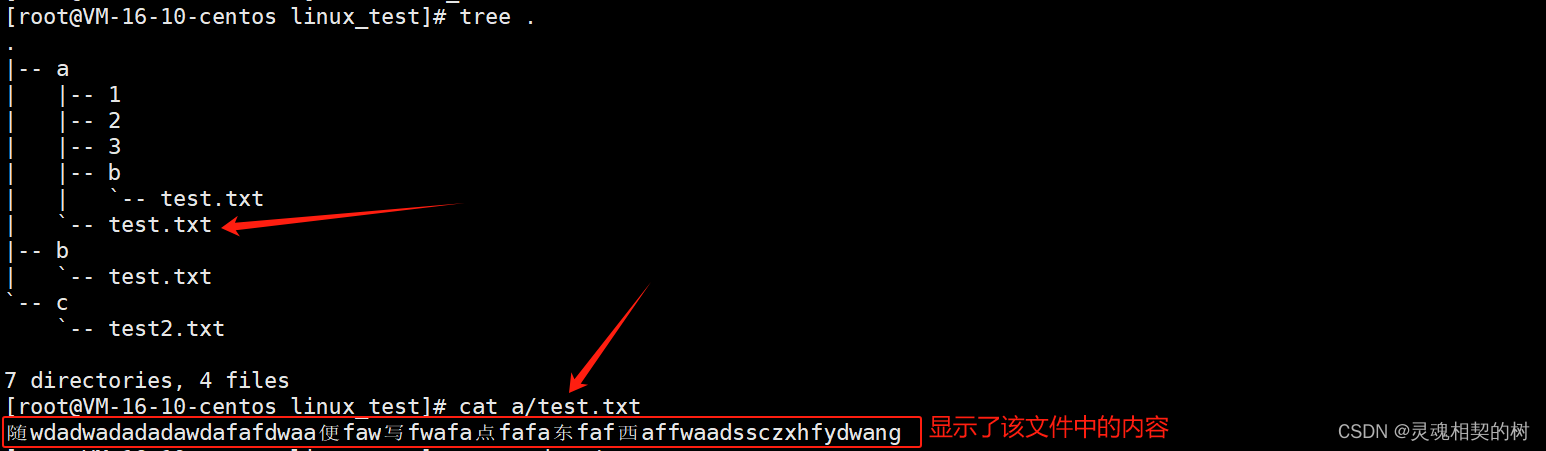
想要查询该文件中包含 “wda” 的信息, 使用 grep 字符串 文件名(目录)

ps
ps 查看进程, 相当于 windows 上的任务管理器
- 直接使用
ps只会显示和当前终端相关的进程

ps aux显示所有的, 完整的进程信息
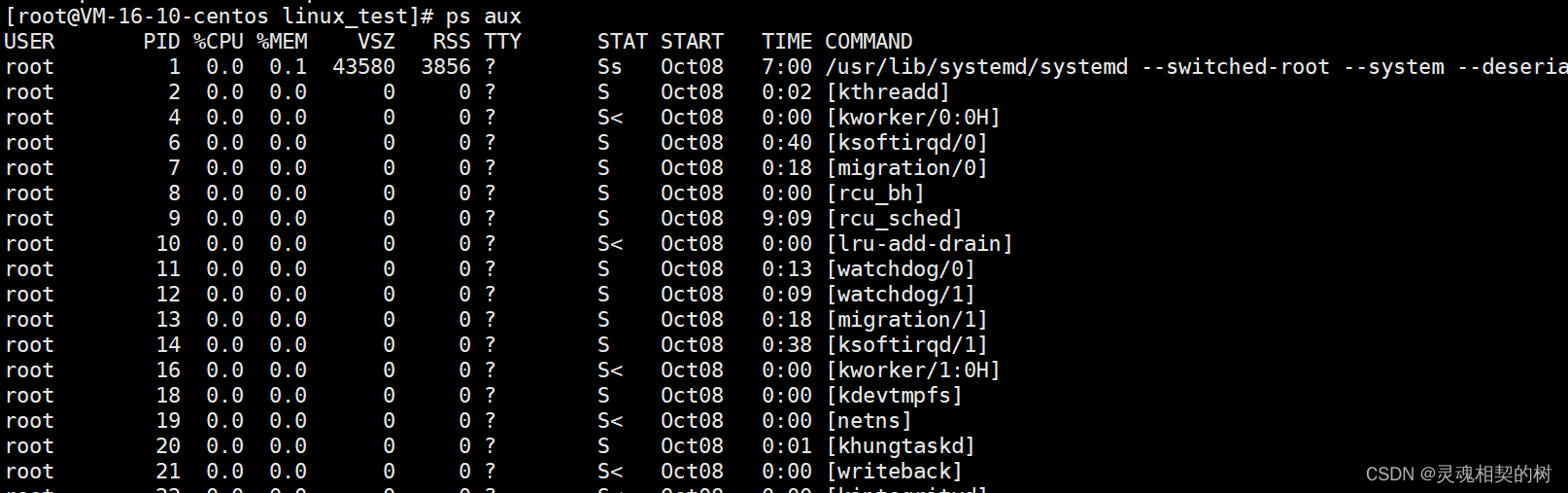
- 如果想指定某些进程查看 可以使用
grep aux | grep xxxxxx可以是任何关键信息, 比如我想查询 java 进程

|相当于一个管道操作,|之前的输出作为|之后的输入
netstat
netstat -anp 查看网络状态
主要作用是: 1, 查看某个进程绑定的端口 2,查看某个端口是否被占用
- 查看 java 进程的状态

- 查看绑定了8080端口的进程的网络状态









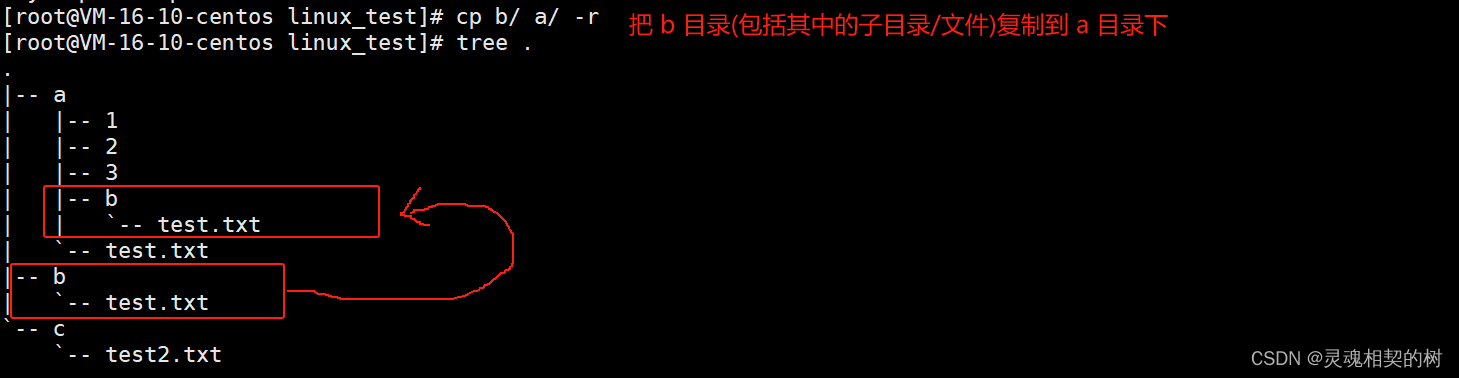














 1435
1435











 被折叠的 条评论
为什么被折叠?
被折叠的 条评论
为什么被折叠?










